本来以为安装Tensorflow很简单的,结果……..万万没想到啊,入了一个又一个坑,LZ花了一晚上时间,键盘都快被LZ敲断了,就差砸电脑了,先是找了一个教程,照着做,结果最后跟我来个是macos和linux的,还傻里吧唧的安装了半天。好吧,在这里记录一下自己安装的整个过程(windos10,64位版本的哦),小白被坑的血槽已空,回去吃鸡。
第一步:安装Anaconda(小蟒蛇,对,你没看错,就是python上面的那条可爱的小蟒蛇)。
官方网站:https://www.anaconda.com/download/
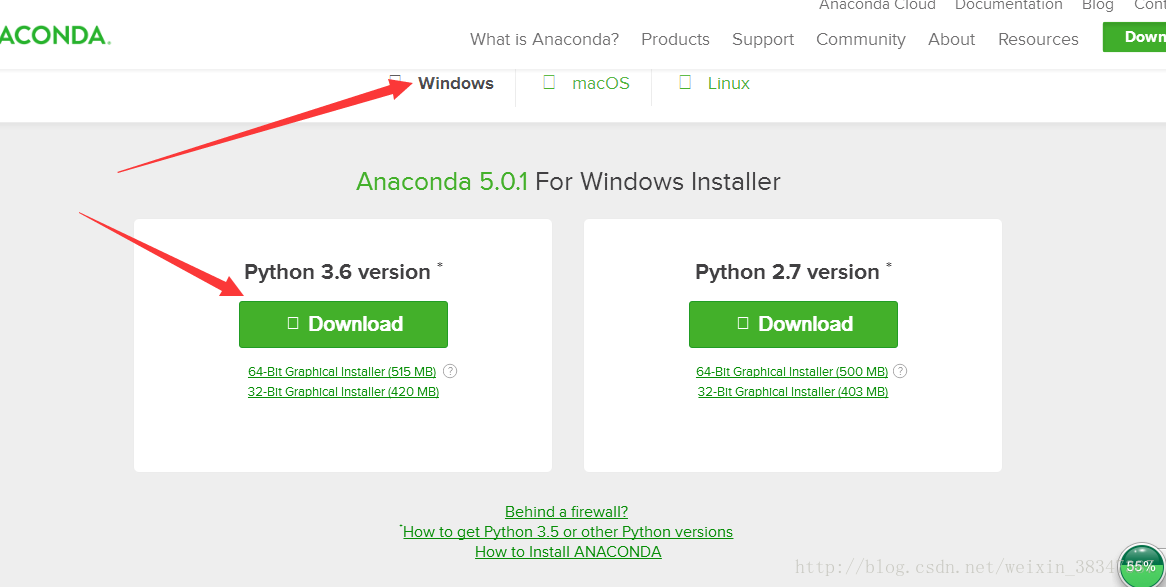
选择3.6和2.7版本都可以,但是64位和32位不要选错了(如果太大不想下载的可以找我)。
第二步:直接双击上面下载的软件,直接傻瓜式安装就行了。安装过程中有一步,下面的两个选项都选中:
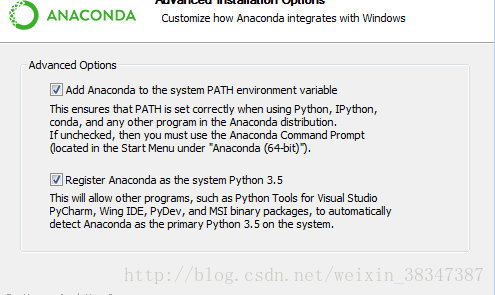
第三步:安装完以后,会出现这个东西(这就是Anaconda平台的命令行输入,跟windos下和linux下的命令行一个意思):
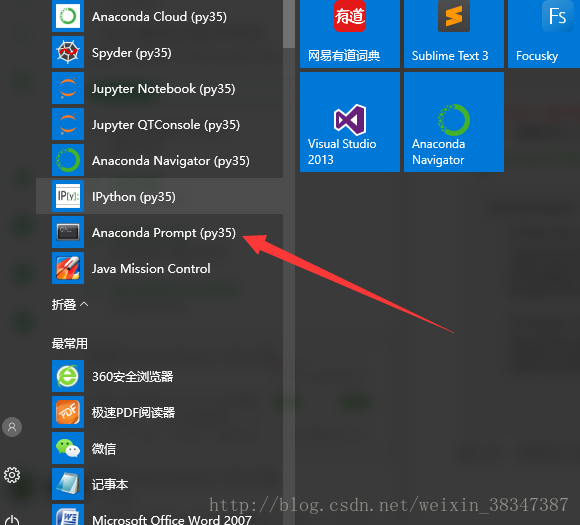
打开后在命令行输入:conda
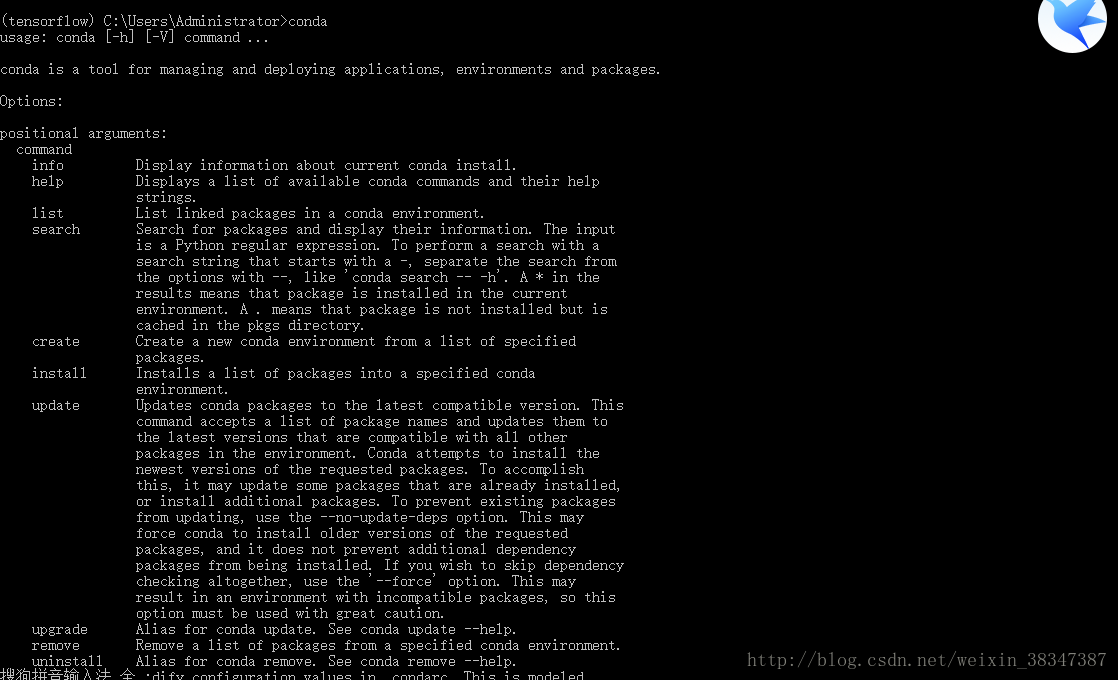
如果出现上面的这个界面,恭喜,你的小可爱蟒蛇已经上线啦。
第四步:下面就是重点了,安装Tensorflow.
首先就是先翻墙吧,GFW太恶心了。
命令行输入:conda config –add channels https://mirrors.tuna.tsinghua.edu.cn/anaconda/pkgs/free/ (这是清华的一个镜像网站,–add是两个横岗)
再接着输入:conda config –set show_channel_urls yes (确认使用镜像网站下载文件,–set是两个横岗)
执行完上面两条命令后就开始安装了。
第五步:命令行输入:conda create -n tensorflow python=3.5 (TensorFlow是名字,python=3.5是版本,注意:一定要选用3.5版本的,windows下的TensorFlow只支持3.5版本的python,下载其他的不支持,LZ在这里入坑了,差点奔溃,多看看官方文档。)
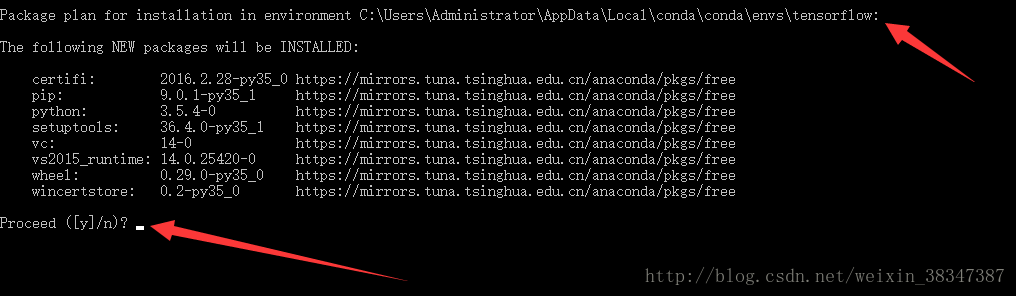
选着y,下载安装。
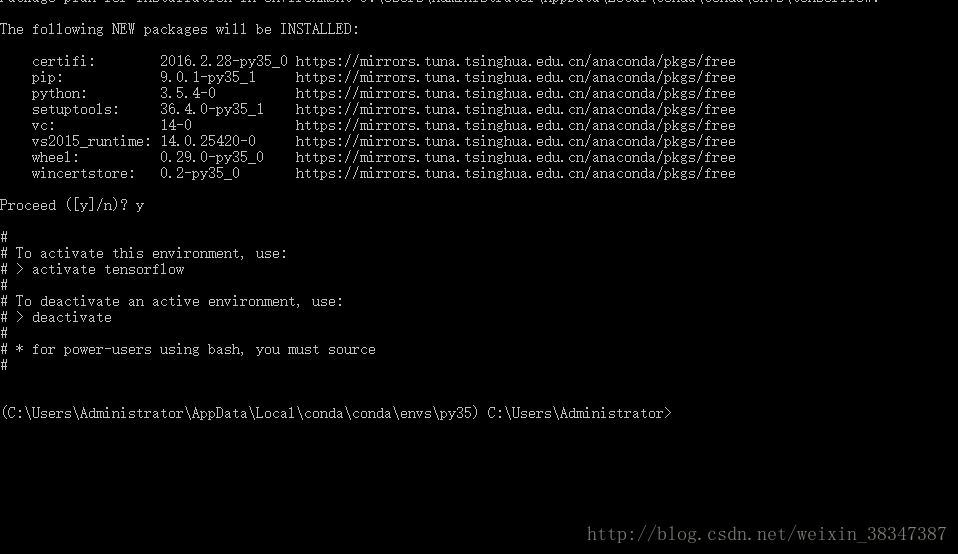
出现上面做这个界面,下载完成。安装完成。
接着在命令行输入:conda info –envs (这是用来查看你下载安装的python版本,–envs是两个横杠,博客上面显示不了)
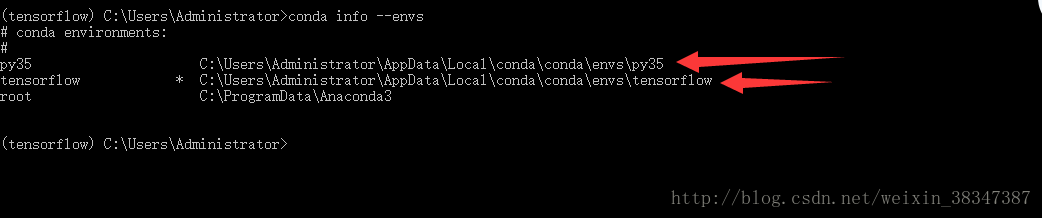
我这里下载了两个版本:py35和TensorFlow。这只是名字而已了啦,其实都是python3.5.x版本。
接着在命令行输入:activate tensorflow (激活tensorflow)。
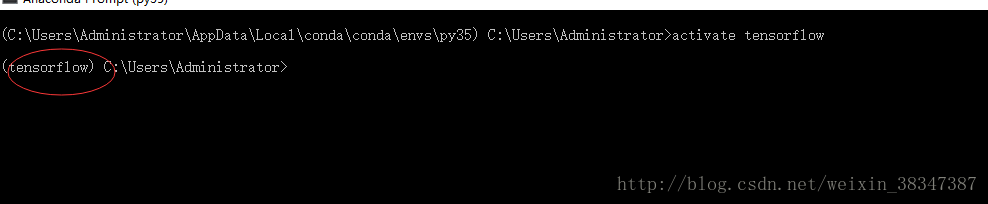
圆圈中的文件名改变了,说明激活了。
第六步:windows下安装tensorflow分为GPU安装和CPU安装。
GPU安装有严格的控制,这里不做赘述,有兴趣可以去看看http://www.jianshu.com/p/1fad663dabc3,这是GPU安装,亲测有用。
CPU安装:命令行输入:pip install –ignore-installed –upgrade tensorflow(–ignore,–upgrade 是两个横杠,)
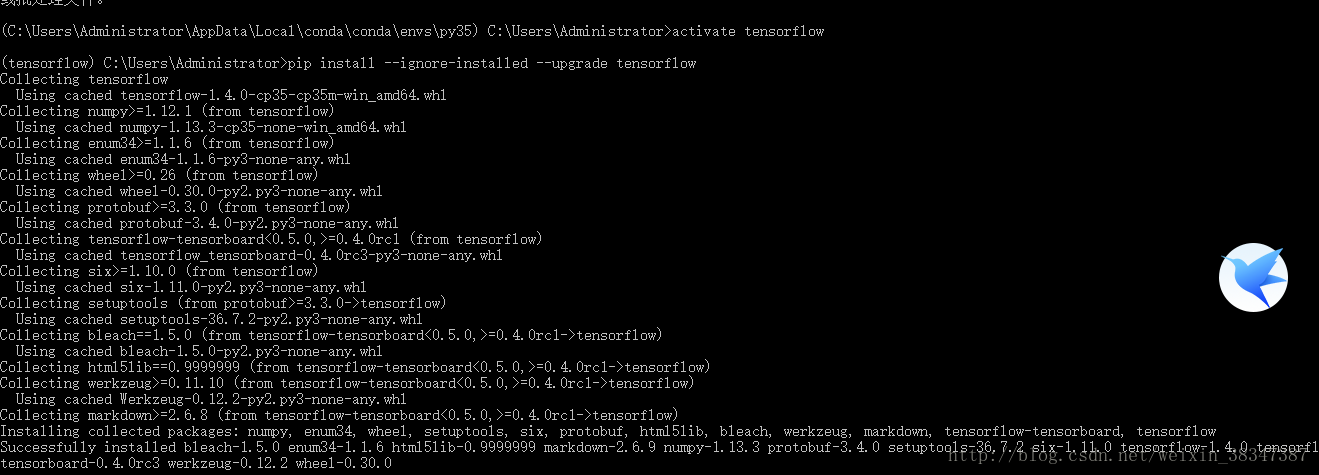
出现上述界面,说明安装成功。
第七步:测试。在命令行输入:Python,输入出现如下界面。

接着输入如下代码:
“””
Created on Thu Nov 16 21:08:52 2017
@author: Administrator
“””
import tensorflow as tf
a = tf.random_normal((100, 100))
b = tf.random_normal((100, 500))
c = tf.matmul(a, b)
sess = tf.InteractiveSession()
sess.run(c)
出现如下界面:
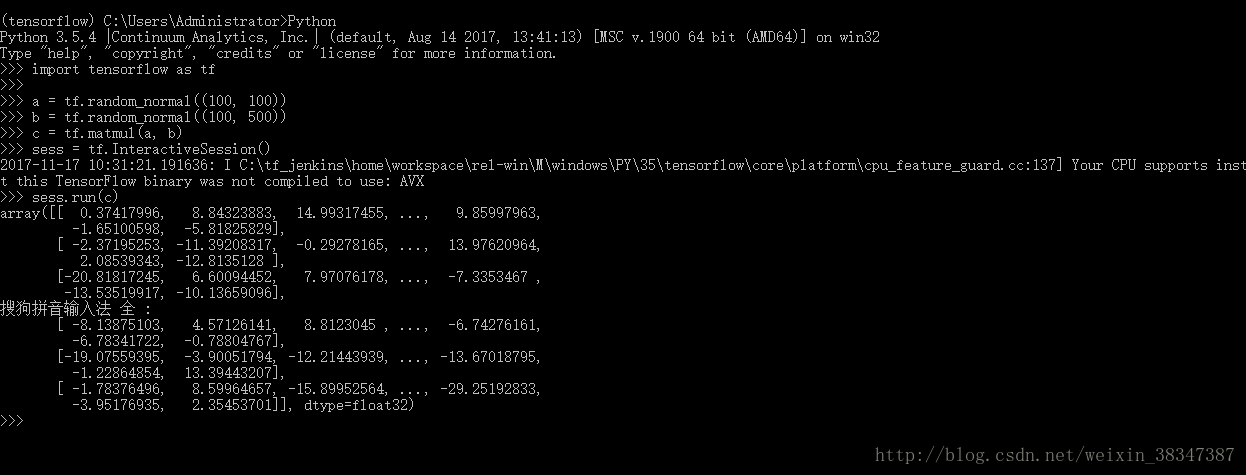
ok了,恭喜你,tensorflow安装完成!可以愉快的玩耍啦。
如果有安装过程中遇到什么问题可以加我qq:1269678172
以后有什么干货会再更,敬请期待!